Как да настроите Windows Hello Face Face Recognition за влизане в Windows 10
Една от характеристиките на героите, представена за първи пътWindows 10 е Windows Hello. Вие несъмнено сте чували за тази футуристична биометрична функция за вход, когато Windows 10 за пръв път удари сцената, но тъй като Microsoft разгръща все повече и повече поддържани от Windows Hello устройства, има по-голяма вероятност действително да можете да я използвате. Така че, ние решихме, че сега е подходящ момент да ви преведем как да го настроите.
Първо, какво е Windows Hello? Windows Hello е един от няколкото метода за влизане в Windows 10 с помощта на биометрично разпознаване. Устройства като Surface Book или Surface Pro 4 и някои устройства на трети страни поддържат Hello. Използването на разпознаване на лице или пръстов отпечатък за влизане е бързо, удобно и сигурно - особено в сравнение със сложни или лесни за забравяне пароли. Няма повече оставяне на лепкави бележки на вашия монитор или под клавиатурата с вашата парола върху тях!
Влезте в Windows 10 с помощта на Windows Hello Biometric Recognition
Windows Hello е бърза и лесна за настройка. Щракнете върху Старт, въведете: Windows Здравейте след това натиснете Enter.

Щракнете върху Настройвам бутон под Windows Здравейте. Windows Hello поддържа други форми на разпознаване, като скенери за пръстови отпечатъци. За тази статия използвам опцията за разпознаване на лица.
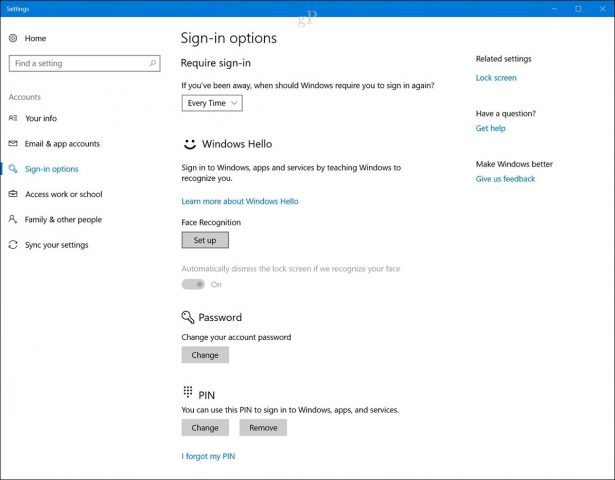
Кликнете Първи стъпки.
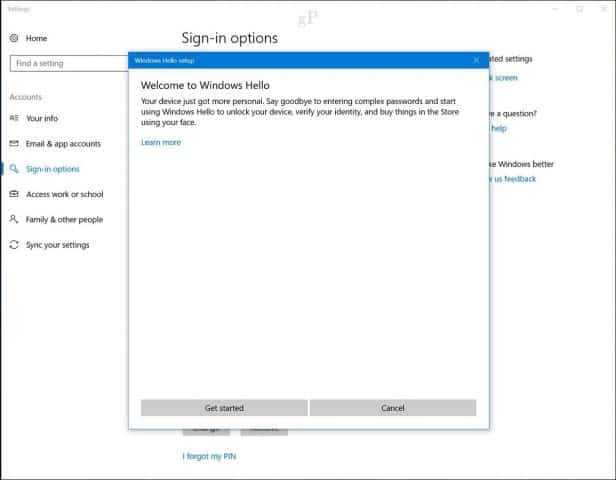
Въведете вашата парола или ПИН код.
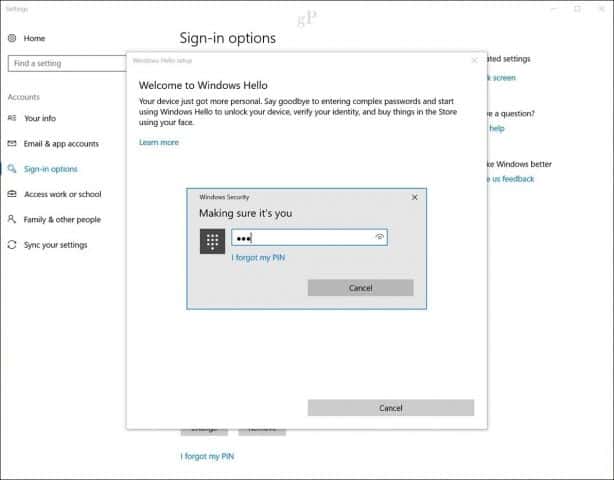
Сега стигаме до забавната част. Настройката на Windows Hello ще изисква да разгледате биометричната си камера, докато тя създава уникален модел на лицето ви, който ще бъде използван за удостоверяване.
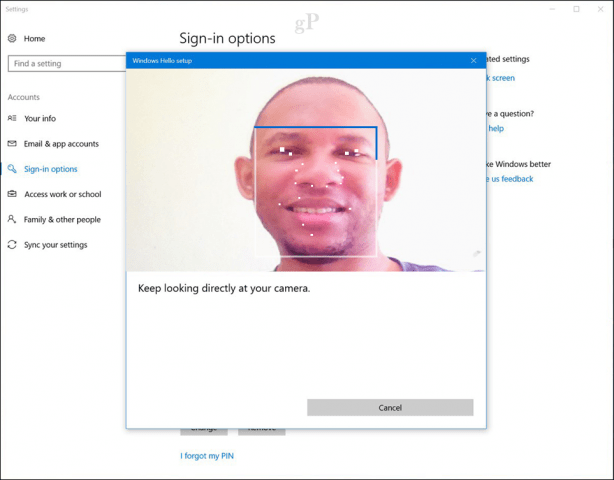
След като бъде създадена вашата биометрична информация, настройката за Windows Hello ще ви уведоми. Затворете съветника и започнете да използвате Windows Hello, за да влезете в Windows 10.

Как да влезете или да отключите устройството си с Windows Здравейте
Влизането в Windows 10 с Windows Hello е без усилие - просто погледнете камерата. След като лицето ви бъде открито, ще видите вашия работен плот.
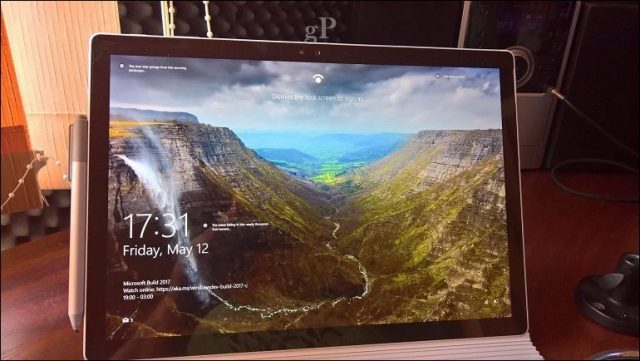
Всъщност това е толкова бързо, че дори не можете да забележите, че работи. Изглежда нещо от научнофантастичен филм.
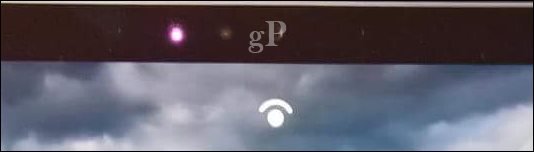
Какъв тип информация се събира от Windows Здравейте?
Мисълта да използвате лицето си или друга биометричнаданните могат да предизвикат опасения за поверителност относно Windows Hello. Има ли възможност за кражба на самоличност, особено след като използва камерата, за да ви идентифицира и влезе в Windows 10?
Според Microsoft, компанията наистина събира някои данни, за да подобри възможностите за разпознаване на технологията.
Когато настроите Windows Hello, тя отнема даннитеот сензора за лице или ирис или четец на пръстови отпечатъци и създава представяне на данни - не изображение; по-скоро е като графика - която след това се криптира, преди да се съхранява на устройството ви.
За да ни помогне да работим правилно, за да помогнемоткриваме и предотвратяваме измамите и за да продължим да подобряваме Windows Hello, събираме информация за това как хората използват Windows Hello. Например информация за това дали хората влизат с лице, ирис, пръстов отпечатък или ПИН код; броя пъти, когато го използват; и дали работи или не е цялата ценна информация, която ни помага да изградим по-добър продукт. Тези данни са лишени от всяка информация, която би могла да бъде използвана за конкретно идентифициране на вас, и са шифровани, преди да бъдат предадени на Microsoft. източник
Ако по всяко време искате да спрете използването на Windows Hello, можете да отворите Настройки> Профили> Опции за вход, след което щракнете Премахване под Windows Здравейте. Можете също да подобрите точността на Windows Hello, като използвате Подобрете съветника за разпознаване.
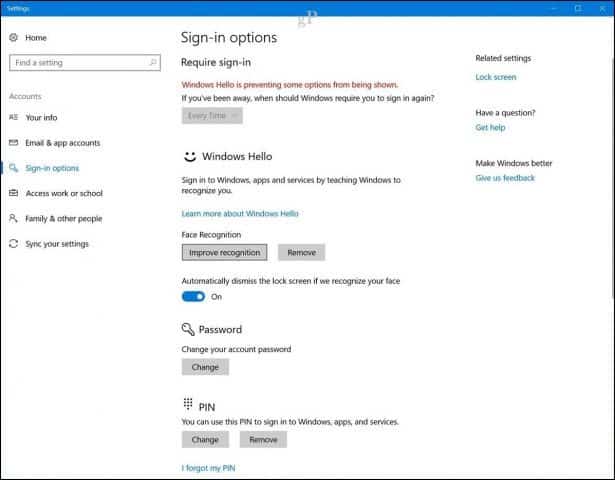
Windows Hello е страхотна функция. В крайна сметка това е водеща функция на Windows 10. Ако притежавате поддържано устройство, определено трябва да се възползвате от него. Той е бърз, безопасен е и побеждава сложни пароли и известните лесни като „12345“ и „mycatsname“. Ако нямате поддържано устройство с Windows Hello, използвате уеб камери на трети страни, които използвате. Microsoft има списък с устройства, които можете да проверите, които го поддържат. Не забравяйте да проверите нова функция за удостоверяване, добавена към най-новата версия на Windows 10, наречена Dynamic Lock. Dynamic Lock може да използва Bluetooth, който автоматично заключва вашето устройство, когато отстъпите от него.
Не се интересувате? Вижте ръководството на Брайън, описващо подробно как да използвате по-традиционните методи за вход, като ПИН и парола за снимка.
Ако имате възможност да настроите Windows Hello или някоя от новите функции за защита в Windows 10, кажете ни какво мислите за това в коментарите.









![Picasa 3.6 Актуализация за по-лесно сътрудничество [groovyDownload]](/images/download/picasa-36-update-for-easier-collaboration-groovydownload.png)
Оставете коментар